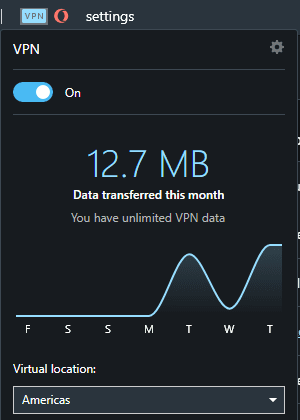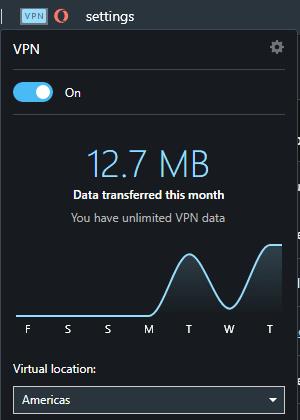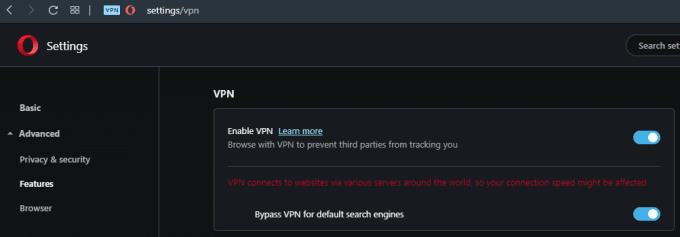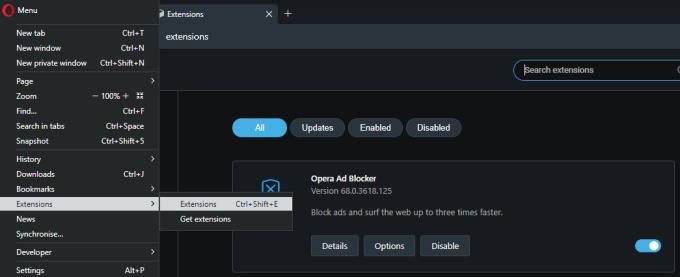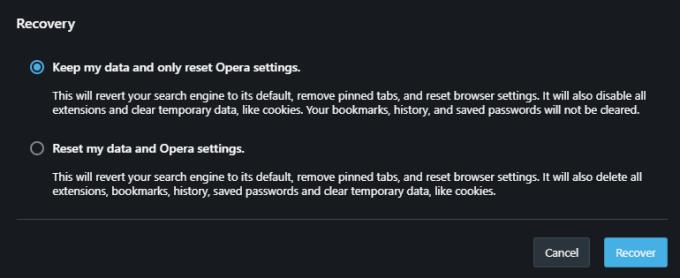Az Opera VPN egy ingyenes VPN-termék, amely beépített, és csak az Opera webböngészőjében érhető el. Sajnos az Opera VPN még egy ingyenes szolgáltatás esetében is alacsony szintű támogatást kínál, és nincsenek a VPN-szolgáltatásukra vonatkozó súgótémák. Ha problémái vannak az Opera VPN-nel, ezek a gyorsjavítások rövid időn belül segíthetnek.
Kapcsolja ki, majd be újra
Ez az egyszerű megoldás gyakran sok probléma esetén működhet, próbálja meg egyszerűen kikapcsolni, majd visszakapcsolni a VPN-t úgy, hogy rákattint a VPN ikonra a keresősáv bal oldalán, majd kattintson a csúszkára „Be” állásról „Ki” értékre, majd vissza.
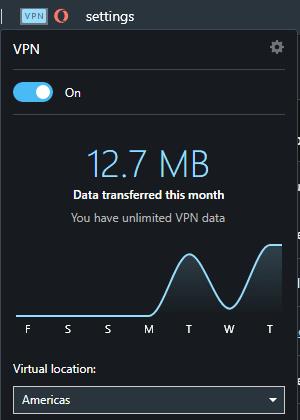
Próbálja meg kikapcsolni, majd újra bekapcsolni a VPN-t.
Tipp: Ha a VPN újraindítása nem segít, próbálja meg újraindítani a teljes böngészőt.
Szerver helyének módosítása
Ha a VPN vagy a böngésző újraindítása nem oldja meg a dolgokat, akkor a probléma a VPN-kiszolgálóval vagy régióval lehet, amelyhez csatlakozik. Próbálja meg megváltoztatni a régiót a keresősáv bal oldalán található VPN ikonra kattintva, és a legördülő menüből új régió kiválasztásával.
Ha ez nem segít, próbálja meg teljesen újra engedélyezni a VPN-t a beállításokban. Az Opera beállításainak megfelelő helyre történő megnyitásához kattintson a bal oldali oldalsáv fogaskerekű ikonjára, majd kattintson a „Speciális” elemre, és a legördülő listából válassza a „Features” lehetőséget. Alternatív megoldásként böngészhet az opera://settings/VPN címre (csak az Opera böngészőben működik). Innen a teljes VPN-funkciót ki- és bekapcsolhatja, ha kétszer kattint a „VPN engedélyezése” csúszkára.
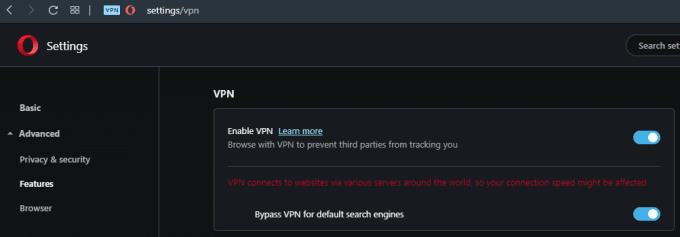
Próbálja meg teljesen letiltani, majd újra engedélyezni a VPN funkciót.
Frissítések keresése
Lehetséges, hogy a szolgáltatás nem működik, mert a böngésző elavult verzióját használja. A frissítések megtekintéséhez és letöltéséhez kattintson az Opera ikonra az ablak bal felső sarkában, majd válassza a „Frissítés és helyreállítás…” lehetőséget. Ha egyszerűen megnyitja ezt az oldalt, a böngészője elkezdi keresni a frissítéseket. Ha van frissítés, töltse le, majd indítsa újra a böngészőt, amikor a rendszer kéri.
Kiterjesztések letiltása
A böngészőbővítmények időnként problémákat okozhatnak. Próbálja meg letiltani őket, hogy kizárja, hogy a problémák lehetséges okai lehetnek. A telepített böngészőbővítmények listájának megtekintéséhez kattintson az Opera ikonra a bal felső sarokban, jelölje ki a „Bővítmények” elemet, majd kattintson a „Bővítmények” elemre a menü második szintjén. Alternatív megoldásként megnyomhatja a „Control+Shift+E” billentyűparancsot az oldal közvetlen megnyitásához. A bővítmények listájában tiltsa le az összes bővítményt az egyes bővítménycsempék jobb alsó sarkában található csúszkák váltásával.
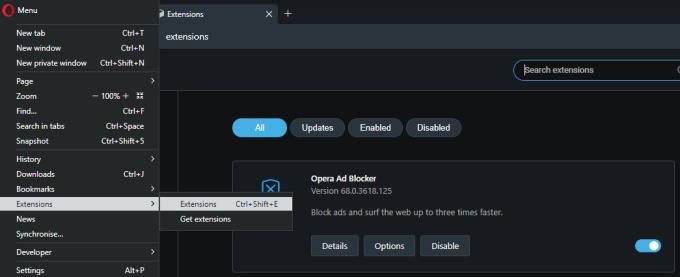
Próbálja meg letiltani az összes többi böngészőbővítményt.
Állítsa vissza a böngészőt
Ha ezen lehetőségek egyike sem működik, a végső lehetséges megoldás az Opera alaphelyzetbe állítása. Ezt úgy teheti meg, hogy a bal felső sarokban található Opera ikonon keresztül nyissa meg a Frissítés és helyreállítás oldalt, majd kattintson a „Helyreállítás…” gombra, amikor a megfelelő oldalon van. Ha meg szeretné tartani a könyvjelzőit, az előzményeket és a mentett jelszavakat, válassza az „Adatok megőrzése és csak az Opera beállításai visszaállítása” lehetőséget, ellenkező esetben, ha teljes visszaállítást szeretne végrehajtani, válassza az „Adatok és Opera beállítások visszaállítása” lehetőséget. és kattintson a „Visszaállítás” gombra.
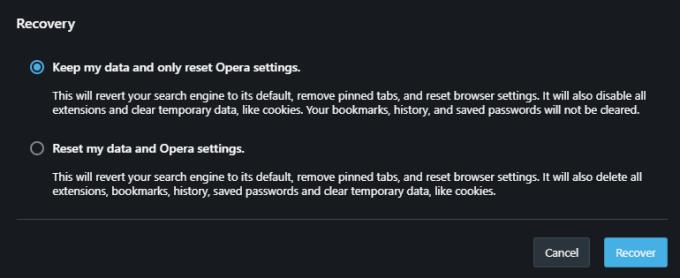
Megpróbálhatja visszaállítani az Opera alaphelyzetbe állítását, de ügyeljen arra, hogy ezzel szinte az összes beállítást törli.
Tipp: A böngésző alaphelyzetbe állítása után a beállítások ismételt konfigurálása fájdalmas lehet. Érdemes lehet másik böngészőt használni, különösen akkor, ha a probléma csak egy webhelyen van, és nem az egész VPN vagy böngésző nem működik.